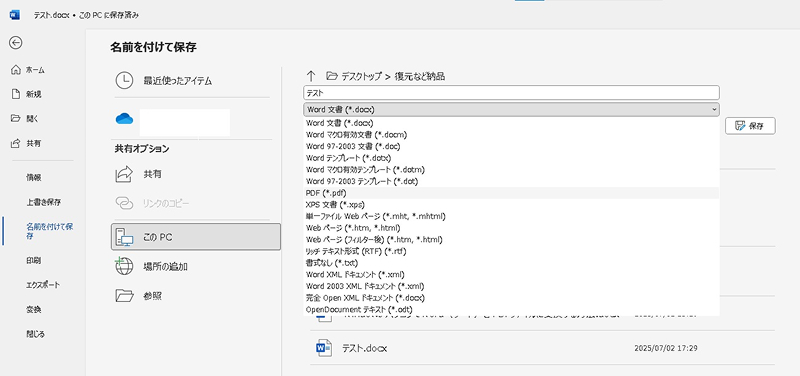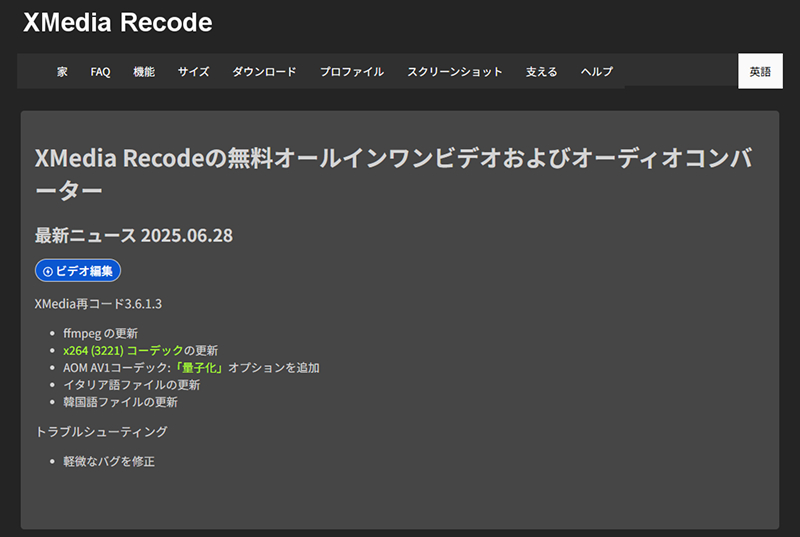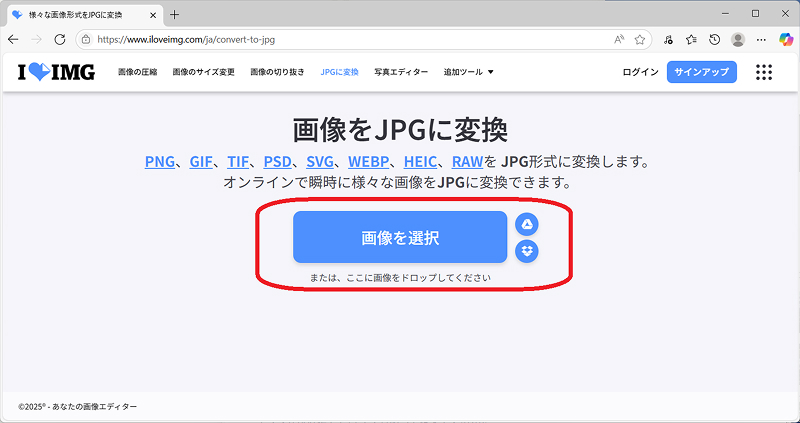動画ファイルから音声だけを抽出して使いたいというニーズは意外に多く、その際には信頼できるフリーソフトやオンラインサービスが便利です。しかし、「無料だから安心」と過信すると、品質が悪かったり手順が複雑だったりするケースも。そこで本記事では、初心者でもすぐに使えて、安心・安全にMP4からMP3への変換が無料で行えるおすすめの手段を厳選してご紹介します。わかりやすい手順とともに解説するので、迷うことなく目的に合った方法が選べます。
MP3、MP4ってなに?
動画ファイル形式の基礎を理解しておくと、変換作業がスムーズに進められます。特に初心者の方は、MP4とMP3の役割や違いを知っておくことで、自分に必要な形式を迷わず選べるでしょう。ここでは、MP4とMP3それぞれの特徴や用途について詳しく解説します。
1. MP4とは
MP4は、映像・音声・字幕など複数のデータを一つのファイルにまとめて保存できる、汎用性の高い動画フォーマットです。高い圧縮率でも画質を保ちやすく、幅広い機器で再生できるのが特徴です。YouTubeなどの動画配信サービスやスマホでの撮影・再生にもよく使われるため、もっとも身近な動画形式といえるでしょう。
2. MP3とは
MP3は音声に特化したデータ形式で、音声を高い圧縮率で保存しながらも、十分な音質を保てるのが特徴です。音楽配信サービスやポッドキャストなど、音声コンテンツの配信で長年利用されてきました。ファイルサイズが小さいため、スマホやポータブルオーディオプレーヤーに大量の楽曲を保存できるのもメリットです。動画から音声だけを取り出したいときは、このMP3形式に変換するのが一般的です。
MP4からMP3に変換できるフリーソフト
インストールして使うソフトウェアには、高性能かつ安全なものが揃っています。ここでは、MP4からMP3へ変換できるフリーソフトを3つご紹介します。
1.VLC Media Player - 多機能メディアプレイヤーの変換機能
VLC Media Playerは動画再生だけでなく、mp4 mp3 変換機能も搭載しています。初心者にも扱いやすいインターフェースです。使用方法は以下の通りです。
「VLC」を起動し、「メディア」→「変換/保存」→「追加」からファイルを選択し、再度「変換/保存」をクリックする。

プロファイルを「MP3」に変更し、出力先を指定したのち「開始」をクリックする。

2.Audacity - プロ仕様の音声編集ソフト
Audacityは無料ながら高機能な音声編集ソフトです。動画から音声を抽出し、MP3で保存可能。音質の細かな調整もできるので、編集にこだわる方におすすめです。使用方法は以下の通りです。
「Audacity」を起動し、「ファイル」→「インポート」→「オーディオをインポート」をクリックする。

「ファイル」→「オーディオをエクスポート」をクリックし、「MP3ファイル」を選択し、「エクスポート」をクリックする。

3.Any Video Converter Free - 包括的な動画変換ソフト
Any Video Converter Freeは多彩なフォーマットに対応する無料ソフトです。複数ファイルの一括変換が可能で、操作もシンプル。初心者に適しています。使用方法は以下の通りです。
「AVC」を起動し、ホーム画面から「形式変換」を選択する。
「メディアファイルを追加」から追加し、出力設定で「MP3」を選択し「変換」をクリックする。

MP4からMP3に変換できるフリーサイト【インストール不要】
次に、動画をMP3に変換できるフリーサイト3つご紹介します。実際の画像を基に手順を紹介するので参考にしてみてください。
1.Online Audio Converter - シンプルなウェブ変換サイト
Online Audio Converterは手軽に動画をMP3に変換できるオンラインサービスです。ブラウザで完結し、誰でも簡単に利用できます。使用方法は以下の通りです。
公式サイトにアクセスし、「ファイルを開く」をクリックして動画を選択する。

「MP3」を選択した状態で、「変換」をクリックし完了。

2.Convertio - 高機能オンライン変換サービス
Convertioは多くのファイル形式に対応した高機能なオンラインサービスです。動画をMP3に変換する作業も迅速で、クラウド保存も可能です。使用方法は以下の通りです。
公式サイトにアクセスし、「ファイルを選ぶ」をクリックする。

出力形式を「MP3」に指定し、「変換」をクリックする。

3.FreeConvert - 無料無劣化な形式変換サービス
FreeConvertは品質を落とさずに動画をMP3に変換できるオンラインサービスです。シンプルな操作性と高速な変換が魅力です。使用方法は以下の通りです。
公式サイトヘアクセスし、「ファイルを選択」をクリックする。

出力を「MP3」に変更し、「変換」をクリックする。

おまけ:消えたMP4またはMP3を復元する方法
動画をMP3に変換しようとした際にMP4やMP3ファイルが誤って削除されてしまった場合は、Tenorshare 4DDiGがおすすめです。操作方法も簡単で動画、音声、写真、文書など2,000種類以上のデータを素早く復元可能で、初心者でも安心して利用できます。
Tenorshare 4DDiG を起動し、削除したMP4/MP3ファイルが存在するハードディスクやパーティションを選択し、スキャンします。

しばらく待つと、消してしまったMP4/MP3ファイルが表示されます。復元前に、動画、音声、写真などのファイルをダブルクリックすることによりプレビューが可能です。

復元したいファイルを選択し、保存場所を選択します。例えばOneDriveまたはGoogle Driveなどのクラウドディスクに保存することを検討してください。

注意:
保存パスを元の場所を選択すれば、データが上書きして復元できない恐れがあります。
まとめ
今回は動画をMP3へ変換するフリーサイトやMP4からMP3へ変換する際にインストール不要なものを紹介しました。どれも初心者でも簡単に使えるツールばかりなので、自分の目的に合った方法を選んでみてください。また、誤って消えたファイルの復元にはTenorshare 4DDiGを活用するのもおすすめです。3ステップで、消えた動画や音声などのファイルを簡単に復元できます。
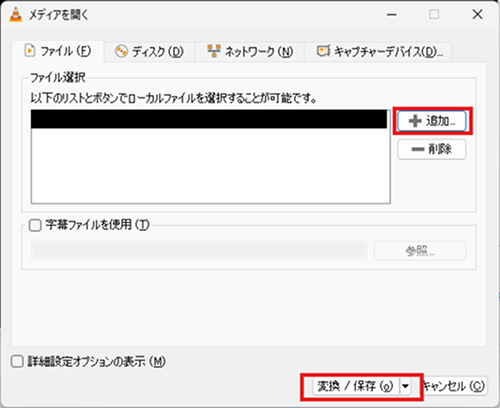
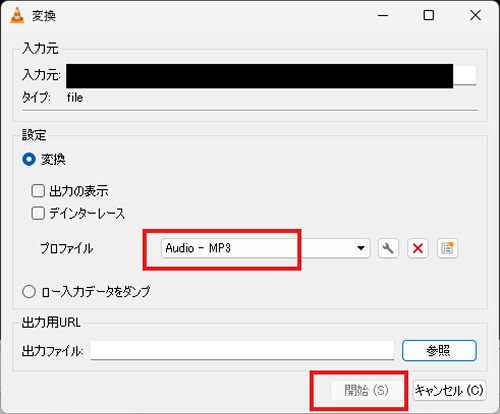
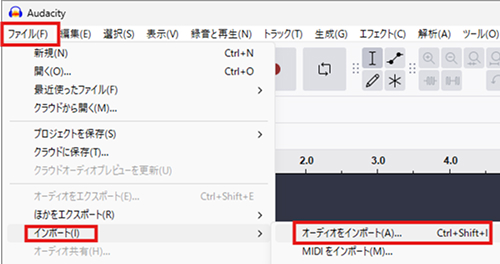
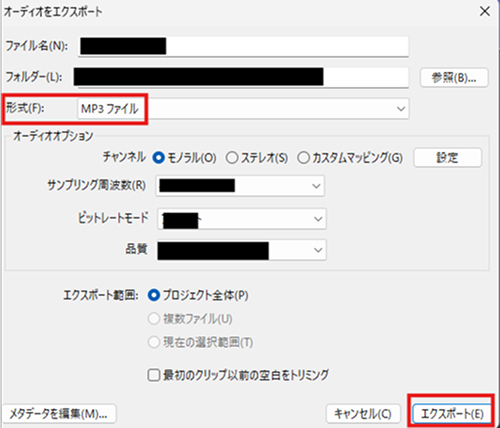
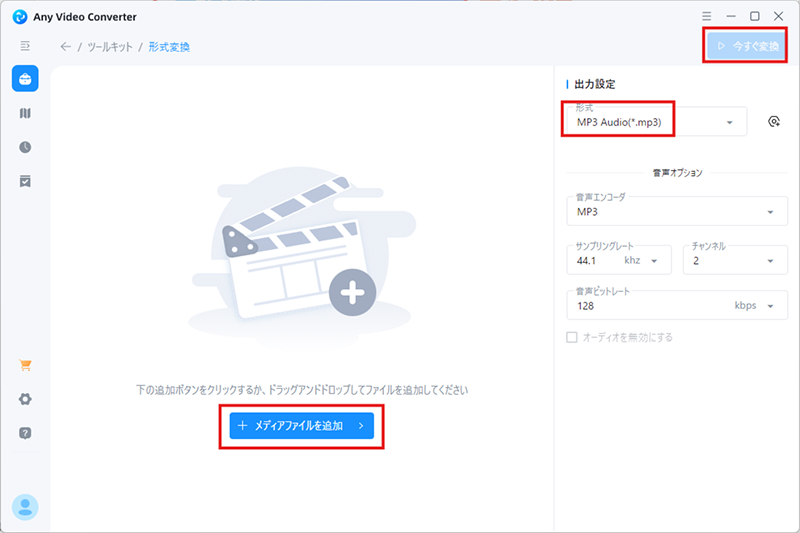

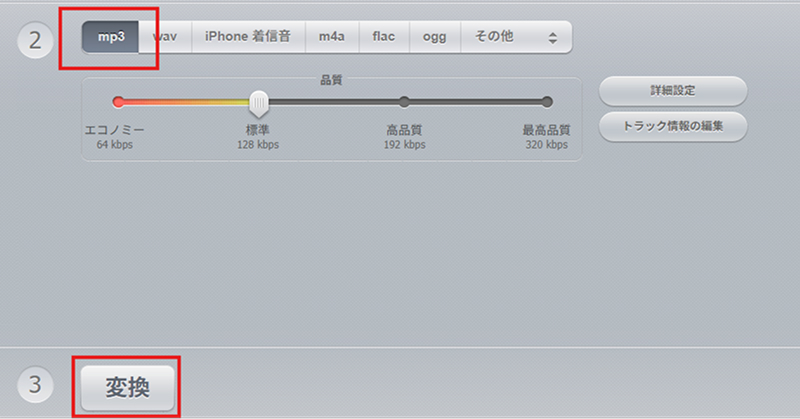
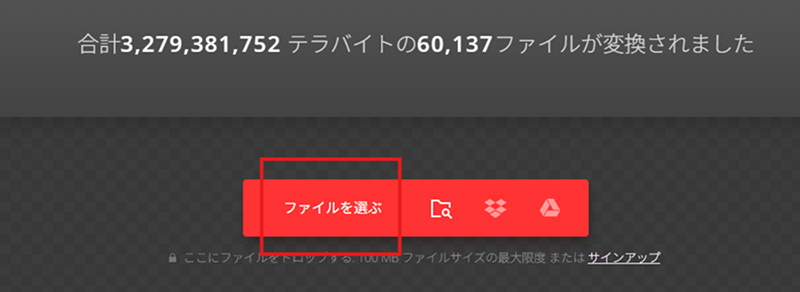
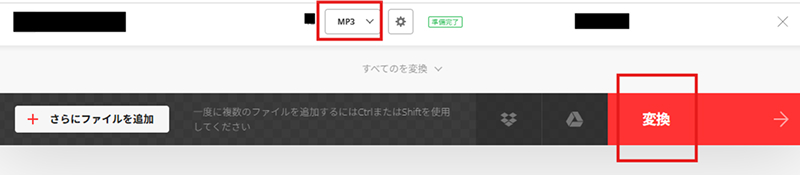
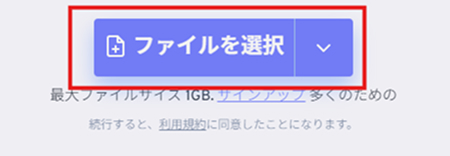




 ChatGPT
ChatGPT
 Google AI モード
Google AI モード
 Perplexity
Perplexity
 Grok
Grok